独家 PPT如何批量插入图片
有很多图片需要同时插入PPT,并且统一大小,可以通过批量插入完成,具体操作点击文章。...
有很多图片需要同时插入PPT,并且统一大小,可以按照下面的方法操作:
1.打开PPT;
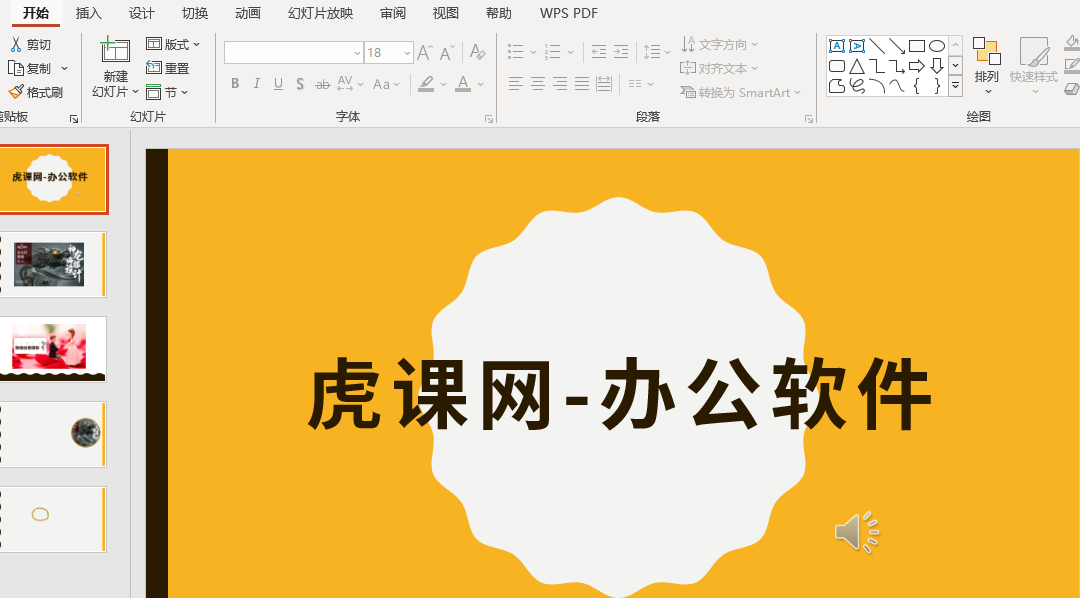
2. 在菜单栏中切换至【插入】,并点击图片;
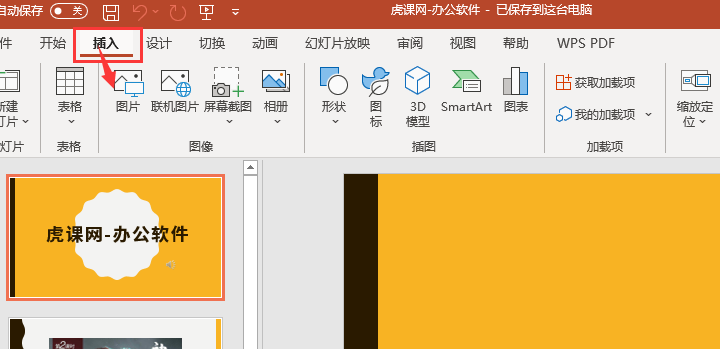
3. 在制定文件夹中,拖动鼠标选择要批量插入的图片;
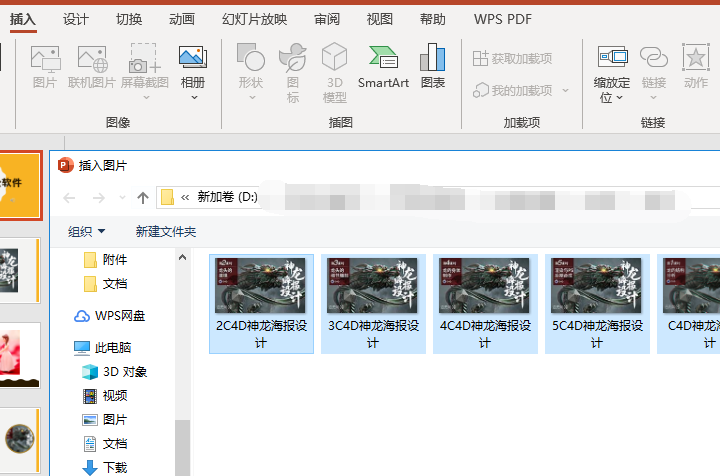
4. 点击【插入】,就成功批量插入图片了。
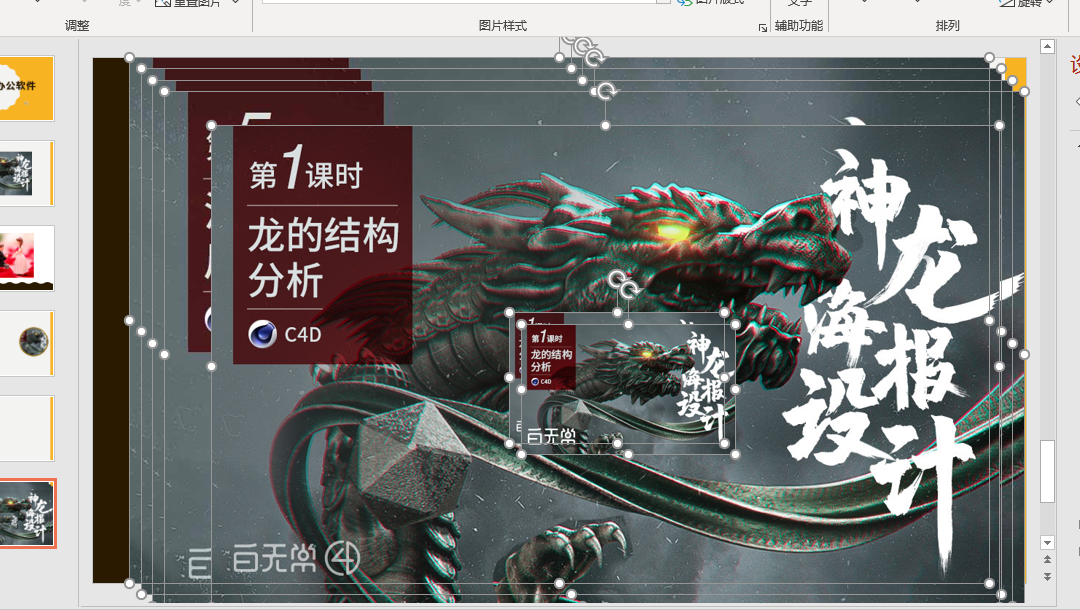
5.此时所有图片处于同时选中的状态,可以通过右侧【设置图片格式】,统一图片的宽高大小。
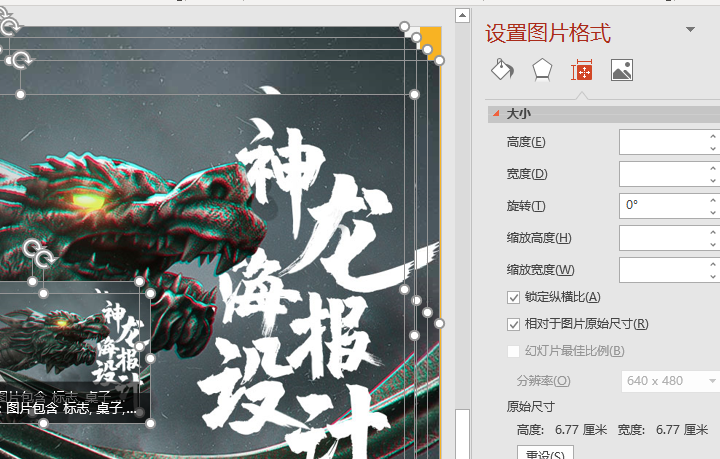
9
更多训练营>>
为你推荐 · 训练营(全勤打卡报名费全额返累计全额返用户133,637人)
猜你喜欢








暂无评论
违反法律法规
侵犯个人权益
有害网站环境